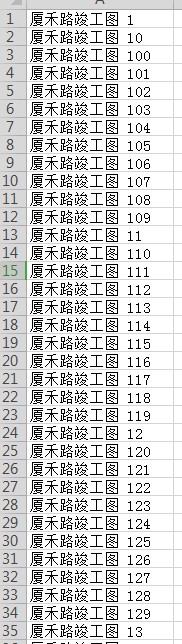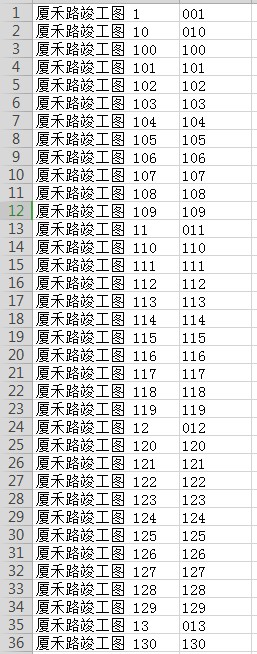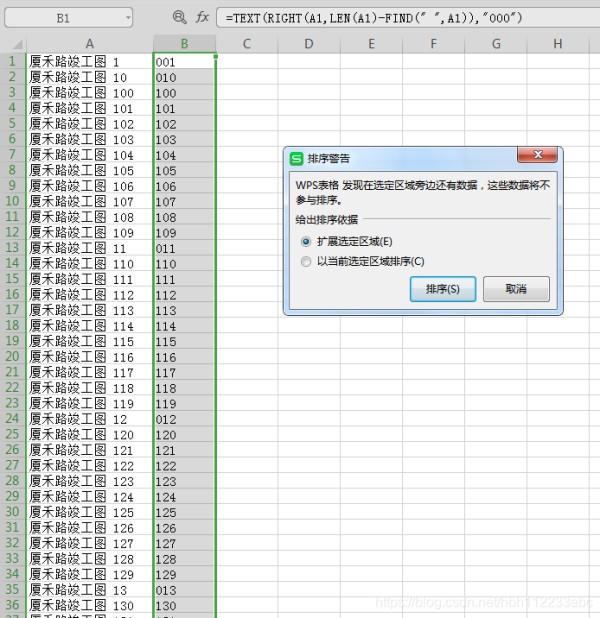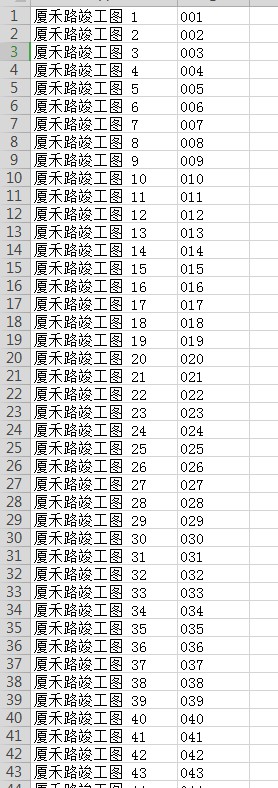Excel数据排序,Ctrl + A全选,Shift + Ctrl + K降序排序 #生活技巧# #数码产品使用技巧# #办公软件快捷键#
最新推荐文章于 2022-10-10 17:27:06 发布

hbh112233abc 于 2019-05-14 10:20:11 发布
版权声明:本文为博主原创文章,遵循 CC 4.0 BY-SA 版权协议,转载请附上原文出处链接和本声明。
发现excel排序是按照数字一位一位比较排序的
于是就出现以下截图的排序
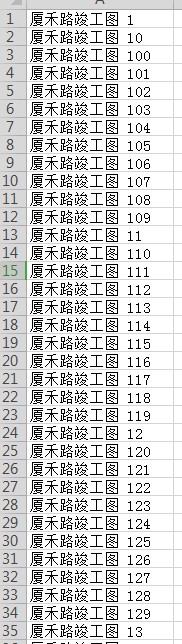
我们的目标是按照数字大小排序的
解决方案:
增加辅助列
1. 截取标题中的数字 =RIGHT(A1,LEN(A1)-FIND(" ",A1))
公式的意思是截取A1栏文字内容右边一定长度的字符,长度为: A1长度(LEN(A1)) 减去 找到分隔符(空格)的位置(FIND(" ",A1))
如果数据是Q-101,那么为了截取其中是数字,以上公式就要改为=RIGHT(A1,LEN(A1)-FIND("-",A1))注意其中分隔符(-)的区别
2. 右边补零填充 =TEXT(A1,"000")
第二个参数:000表示三位数字,不够补零
数据为: =TEXT(RIGHT(A1,LEN(A1)-FIND(" ",A1)),"000")
截图如下:
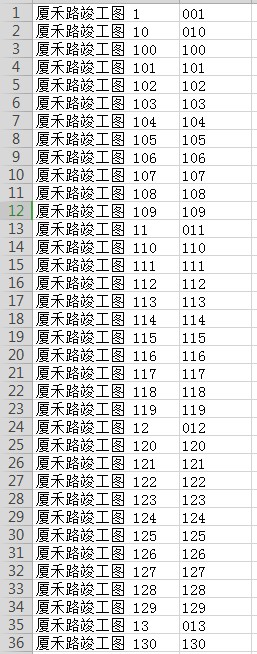
选中辅助列,排序,扩展选定区域
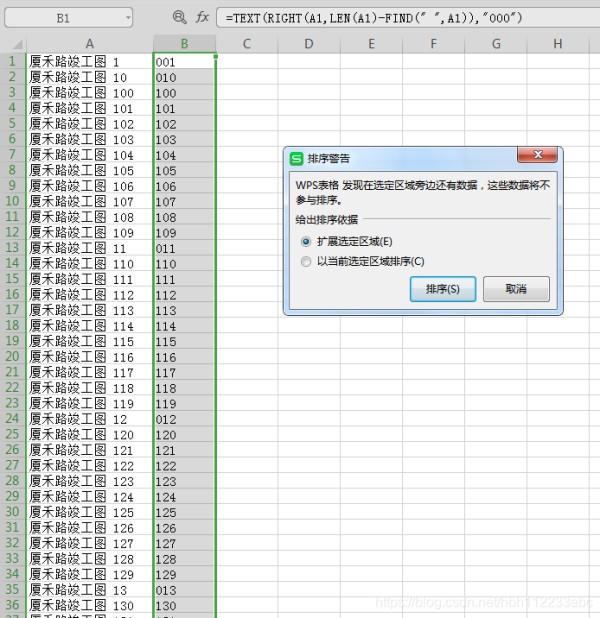
排序结果
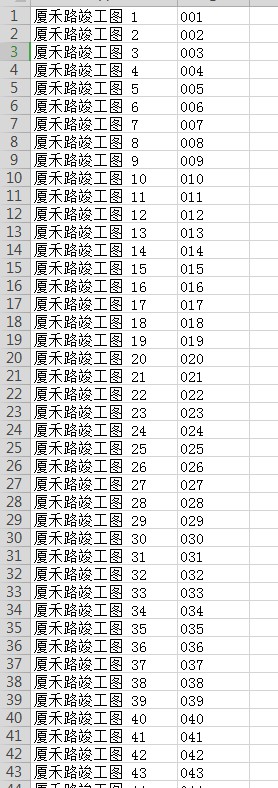
网址:Excel数字排序技巧 https://www.yuejiaxmz.com/news/view/612793
相关内容
如何给Excel表格排序提高数据处理效率的实用技巧高效整理数据:Excel实用技巧指南(如何用excel整理.数据)EXCEL函数及数据分析技巧整理备用Excel高效筛选户数:轻松掌握数据整理技巧(excel 筛选户数)【知识兔Excel教程】这7个Excel爆爽技巧,懒人必备,办公必备Excel操作技巧课件——数据管理(9页)excel数据透视表的操作及使用技巧超详细教程Excel数据去重技巧:快速清理表格的四种方法Excel一键自动实时排序,省时省力,这个公式太牛了!Excel去重技巧:快速清理数据的5种方法
随便看看